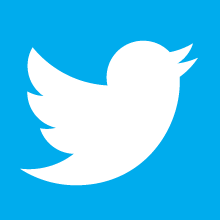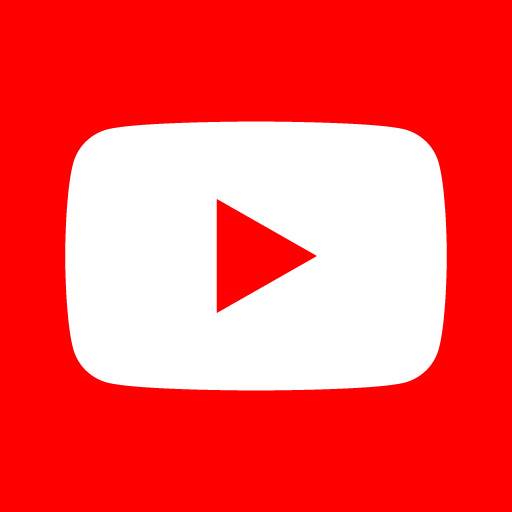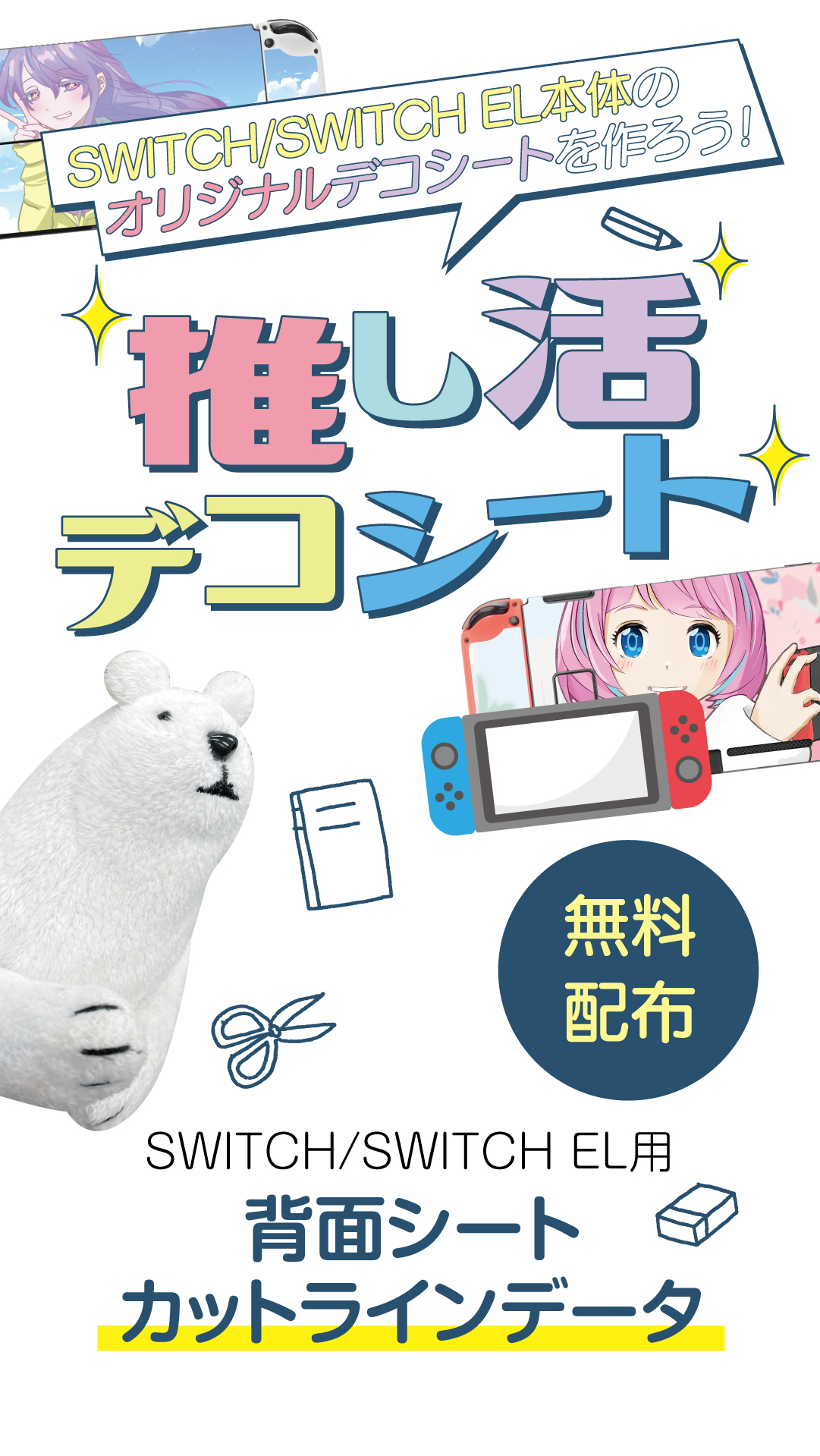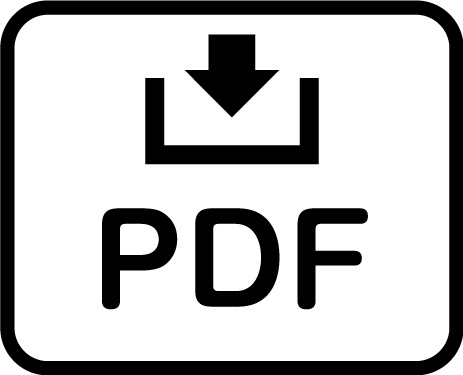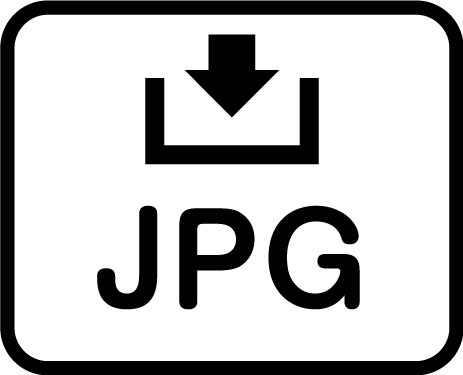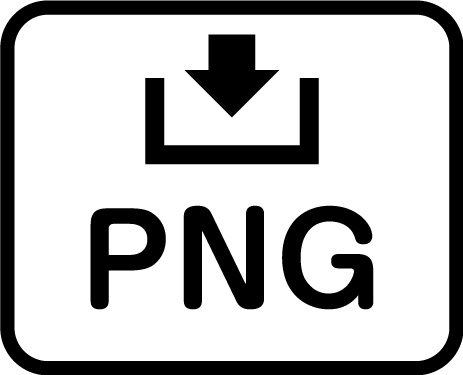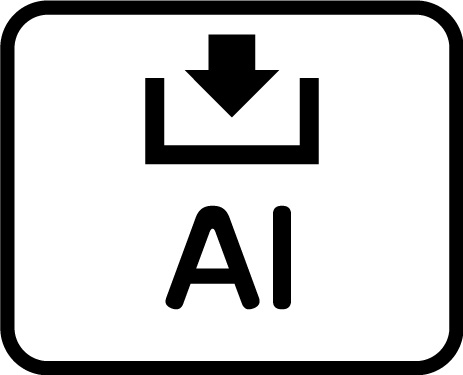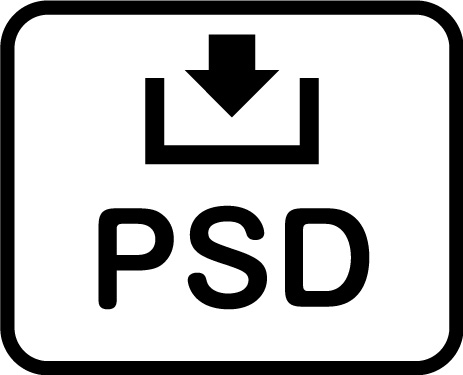- ※プリントする画像やシール用紙は、ご自身で別途ご用意ください。
- ※弊社ではプリントするサービス等は行っておりません。





- ※プリントする画像やシール用紙は、ご自身で別途ご用意ください。
- ※弊社ではプリントするサービス等は行っておりません。






- ※シートのデータは、SWITCH本体及びSWITCH EL本体の背面用です。
- ※AIはAdobe illustratorのグラフィックソフトのファイル形式です。
- ※PSDはAdobe photoshopのグラフィックソフトのファイル形式です。
- ※ビットマップ画像の解像度は300dpiです。
- ※カットラインデータそのものの再配布は禁止です。
- ※シートのデータは、SWITCH本体及びSWITCH EL本体の背面用です。
- ※AIはAdobe illustratorのグラフィックソフトのファイル形式です。
- ※PSDはAdobe photoshopのグラフィックソフトのファイル形式です。
- ※ビットマップ画像の解像度は300dpiです。
- ※カットラインデータそのものの再配布は禁止です。



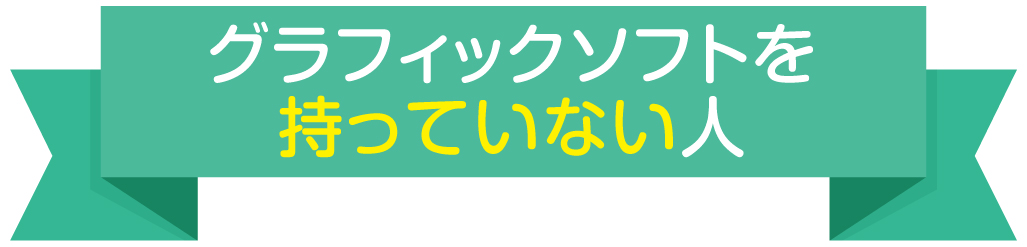
-
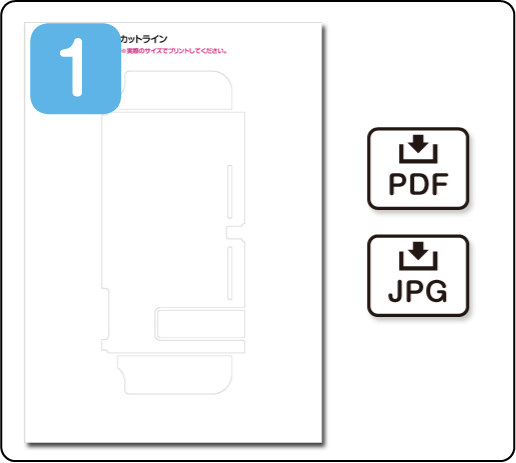
PDFもしくはJPGのデータをダウンロード
-

カットラインデータをA4サイズ(縦向き)の用紙でプリント
-

推しのイラストや写真をA4サイズ(縦向き)のシール用紙でプリント
-
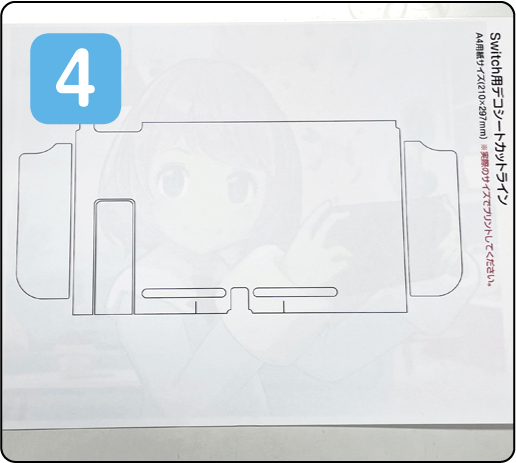
プリントしたカットライン用紙とイラストのシール用紙を重ねて固定
-

カットラインデータの線に沿ってプリントしたイラストのシール用紙をカット
-

シールをSWITCH本体とJoyConに貼り付けて完成
- ※カットラインデータをプリントする際は、A4用紙に実際のサイズ(拡大縮小なし)でプリントしてください。
- ※シール用紙は、別途ご購入ください。
- ※シール用紙に印刷する方法は、それぞれの印刷ソフトをご確認ください。
- ※重ねて固定する際は、カットラインの外側の使用しない箇所を両面テープなどで固定してください。
- ※カットラインデータをプリントする際は、A4用紙に実際のサイズ(拡大縮小なし)でプリントしてください。
- ※シール用紙は、別途ご購入ください。
- ※シール用紙に印刷する方法は、それぞれの印刷ソフトをご確認ください。
- ※重ねて固定する際は、カットラインの外側の使用しない箇所を両面テープなどで固定してください。


Adobe photoshop、Adobe illustrator、CLIP STUDIO PAINTをはじめ、レイヤー機能のある各種フリーのグラフィックソフトで使用できます。
-
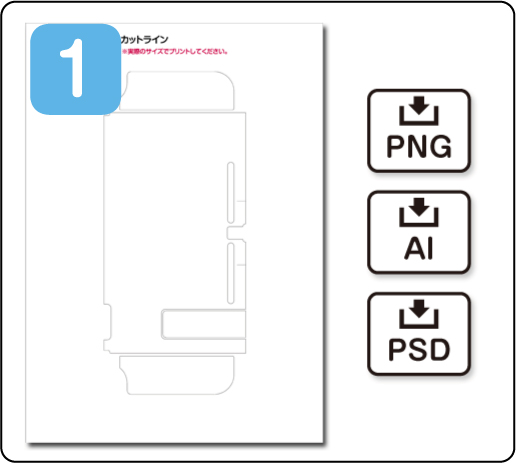
グラフィックソフトに合ったデータをダウンロード
-
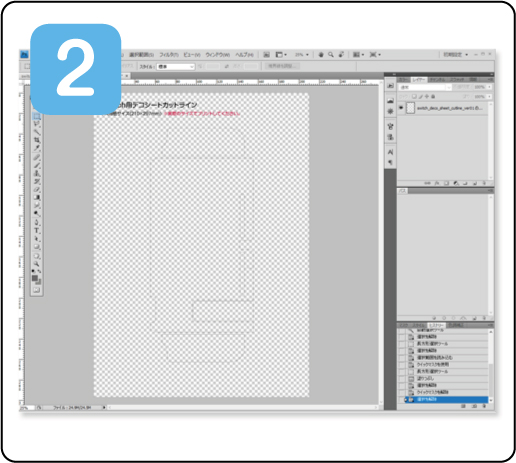
カットラインデータをお使いのグラフィックソフトで開く
-
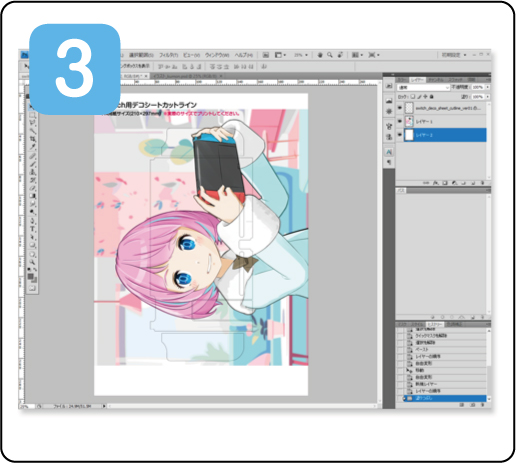
推しのイラストや写真をカットラインデータのレイヤーの下に配置
-
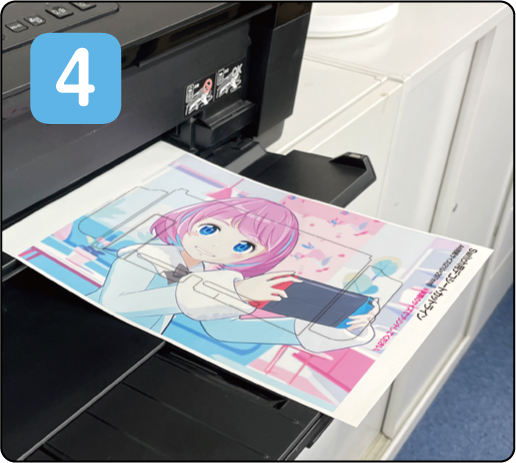
A4サイズ(縦向き)のシール用紙にプリント
-

カットラインデータの線に沿ってプリントしたイラストのシール用紙をカット
-

シールをSWITCH本体とJoyConに貼り付けて完成
- ※AIはAdobe illustratorのグラフィックソフトのファイル形式です。
- ※PSDはAdobe photoshopのグラフィックソフトのファイル形式です。
- ※ビットマップ画像の解像度は300dpiです。高解像度が必要な場合はillustratorのAIデータをphotoshop等で開いて解像度を指定してください。
- ※CLIP STUDIO PAINT(クリスタ)ではAIやPSDデータを使用できます。
- ※カットラインデータをプリントする際は、A4用紙に実際のサイズでプリントしてください。
- ※シール用紙は、別途ご購入ください。
- ※シール用紙に印刷する方法は、それぞれのグラフィックソフトをご確認ください。
- ※AIはAdobe illustratorのグラフィックソフトのファイル形式です。
- ※PSDはAdobe photoshopのグラフィックソフトのファイル形式です。
- ※ビットマップ画像の解像度は300dpiです。高解像度が必要な場合はillustratorのAIデータをphotoshop等で開いて解像度を指定してください。
- ※CLIP STUDIO PAINT(クリスタ)ではAIやPSDデータを使用できます。
- ※カットラインデータをプリントする際は、A4用紙に実際のサイズでプリントしてください。
- ※シール用紙は、別途ご購入ください。
- ※シール用紙に印刷する方法は、それぞれのグラフィックソフトをご確認ください。


プリントした用紙をクリアカバーの内側にセットすれば
デコシートとSWITCH本体の両方を保護できます!
クリアカバーに挟む方法なら、シールを直接貼らなくてもOK!
プリントした用紙を
クリアカバーの内側にセットすれば
デコシートとSWITCH本体の
両方を保護できます!